Har du problem med att ta bort spellistor från din iPod nano? Följ dessa enkla steg för att ta bort dem på nolltid.
Steg
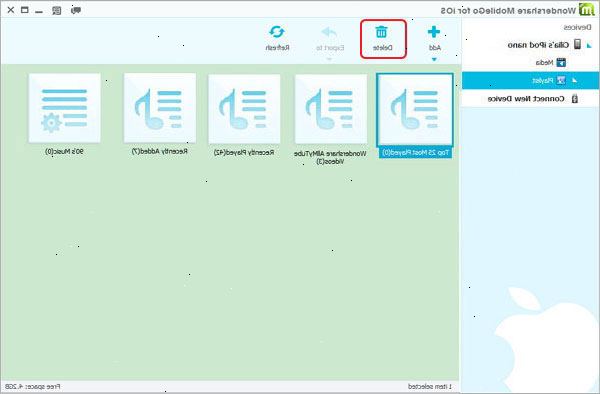
Automatiskt lägga till och ta bort låtar och spellistor
När din iPod är inställd på att automatiskt synkronisera all musik med iTunes (standardinställning), kommer låtar och spellistor som läggs till eller tas bort från ditt iTunes-bibliotek också läggas till eller tas bort från din iPod när iPod är ansluten och synkroniseras med iTunes. Om din iPod är inställd på att endast synkronisera vissa spellistor automatiskt kommer låtar att läggas till eller tas bort från iPod när de läggs till eller tas bort från de spellistor i iTunes som synkroniseras till iPod1.
- 1Öppna iTunes-programmet innan du ansluter din iPod nano till datorn med USB-synkkabel.
- 2Högerklicka på den spellista du vill ta bort, och klicka på "ta bort". Om din iPod nano är inställd på att synkronisera med din dator, då någon spellista från din iPod nano bör också vara i ditt iTunes.
- 3Koppla in din iPod nano till datorn med din iPod USB-synkkabel. Om iTunes inte redan är öppen, bör det öppnas automatiskt, men om det inte gör det, kan du öppna den genom att dubbelklicka på den.
- 4Vänta på din iPod nano för att automatiskt synkronisera med ditt iTunes-bibliotek, radera spellistor som inte längre finns i ditt iTunes-bibliotek.
Manuellt lägga till och ta bort låtar från spellistan
- 1Om du föredrar att hantera låtar och spellistor på din iPod separat från hur du hanterar dem i iTunes:
- Ställ din iPod till manuell hantering av musik och video genom att klicka på din iPod ikon på vänster sida av iTunes när den är inkopplad
- Kontrollera "manuellt hantera musik och videor" rutan.
- Ställ din iPod till manuell hantering av musik och video genom att klicka på din iPod ikon på vänster sida av iTunes när den är inkopplad
- 2Koppla in din iPod nano till datorn med din iPod USB-synkkabel. iTunes ska öppnas automatiskt, men om det inte gör det, kan du öppna den genom att dubbelklicka på den.
- 3Klicka på den grå triangeln bredvid din iPod i källpanelen i iTunes. Detta gör att du kan se innehållet i din iPod. Alla spellistor på din iPod nano visas här.
- 4Klicka på den spellista som du vill ta bort och välj "Ta bort" från iTunes redigera menyn.
Tips
- Spellistor kan inte raderas direkt från din iPod.
- Du kan också ta bort enskilda låtar från din iPod genom att först klicka på din iPod ikon på vänster sida av iTunes när den är inkopplad, och sedan markera varje låt som du vill radera (alla din iPod låtar nu har dykt upp i de viktigaste iTunes skärmen). När alla de låtar du vill raderade markeras, välj "Radera" från iTunes Redigera-menyn.
- Detta fungerar även med alla andra iPod
- Lämna On-The-Go-spellista, kommer den att visas på iPod som standard.
Varningar
- Om din iPod är inställd på att automatiskt synkronisera med ditt iTunes-bibliotek, spellistor som du tar bort i iTunes, som sedan kommer att raderas från din iPod när du ansluter den, kan inte återskapas.
- Om din iPod-skärmen visar "Koppla inte från" när den är inkopplad, inte koppla bort USB-synkkabel från antingen din dator eller din iPod. Detta kan resultera i allt innehåll i din iPod att raderas. Först, mata din iPod med hjälp av utmatningsknappen direkt bredvid din iPod ikon i iTunes, och vänta på att din iPod inte längre läsa "Koppla inte från".
Saker du behöver
- iPod
- iTunes
- Arbeta dator med USB-kabel / docka
